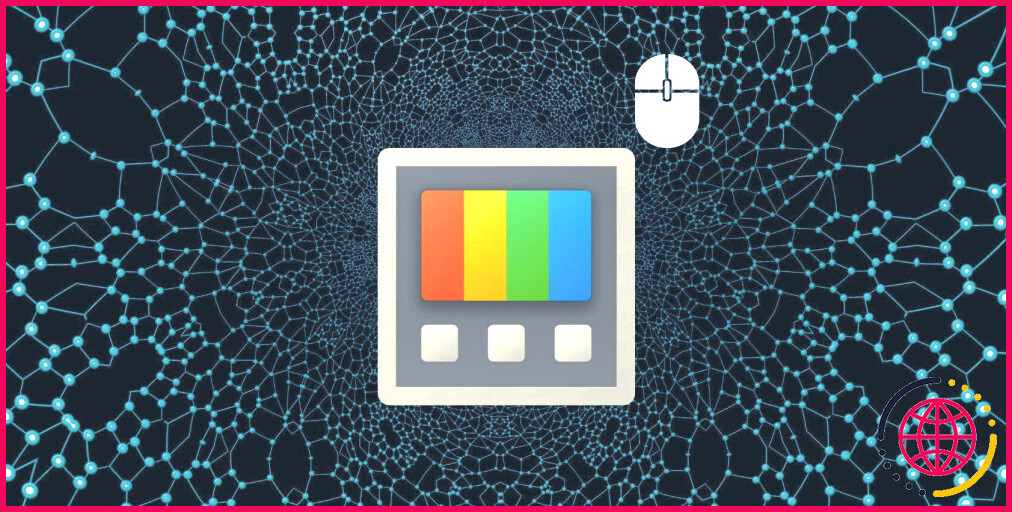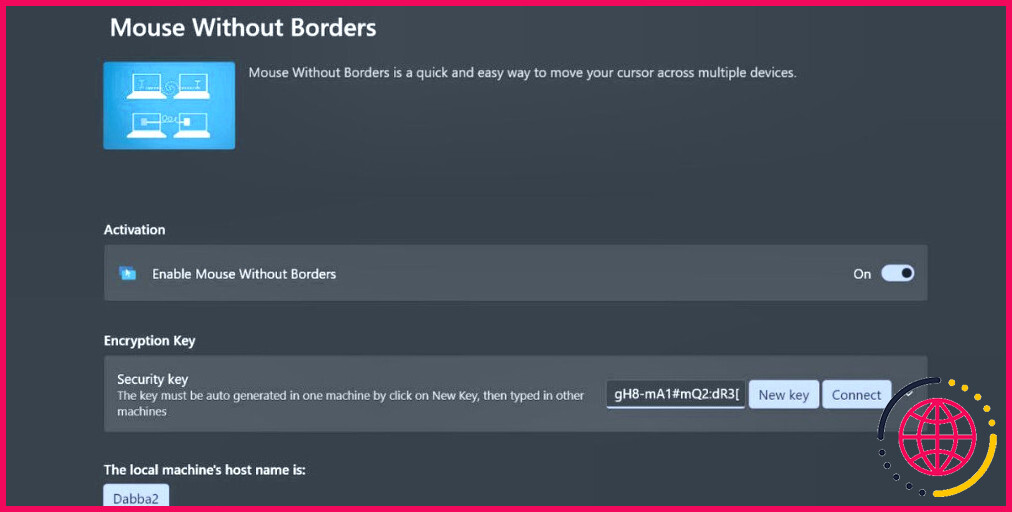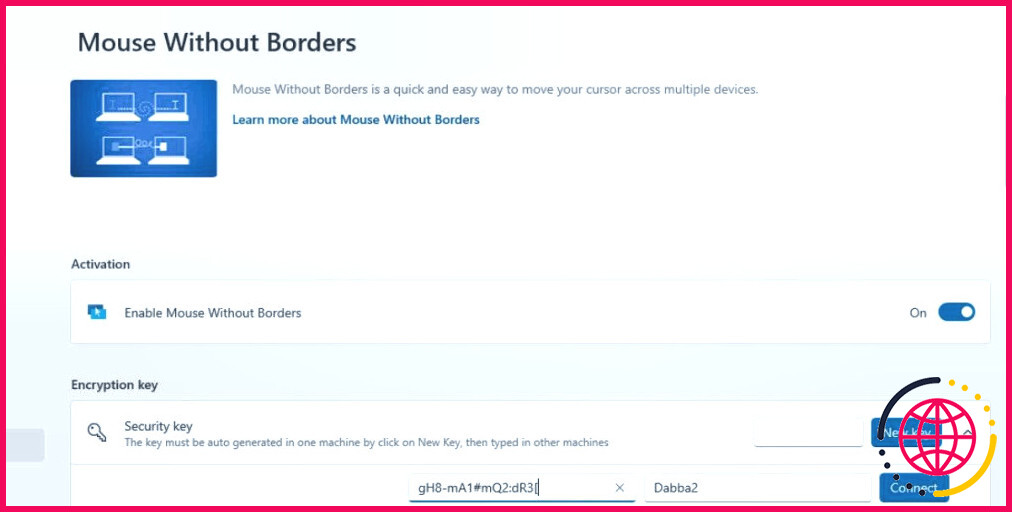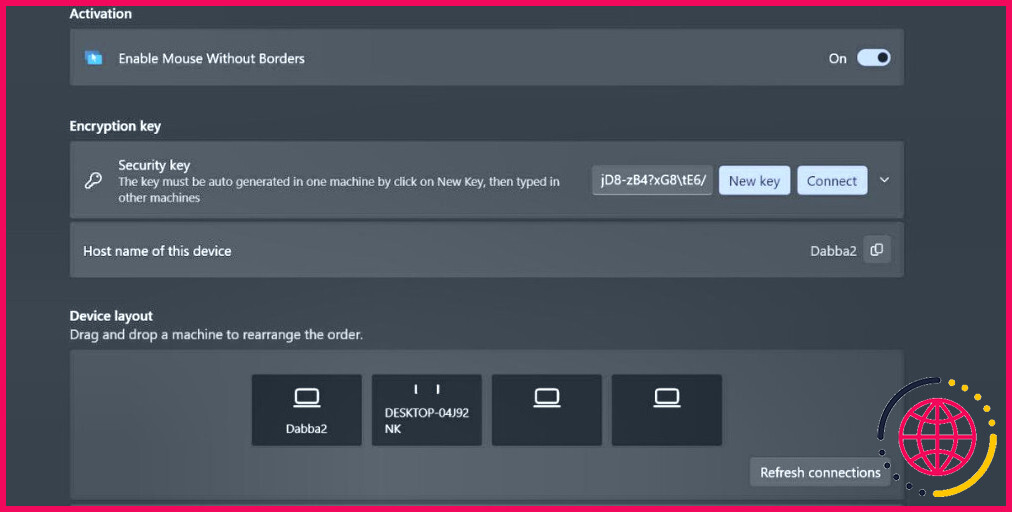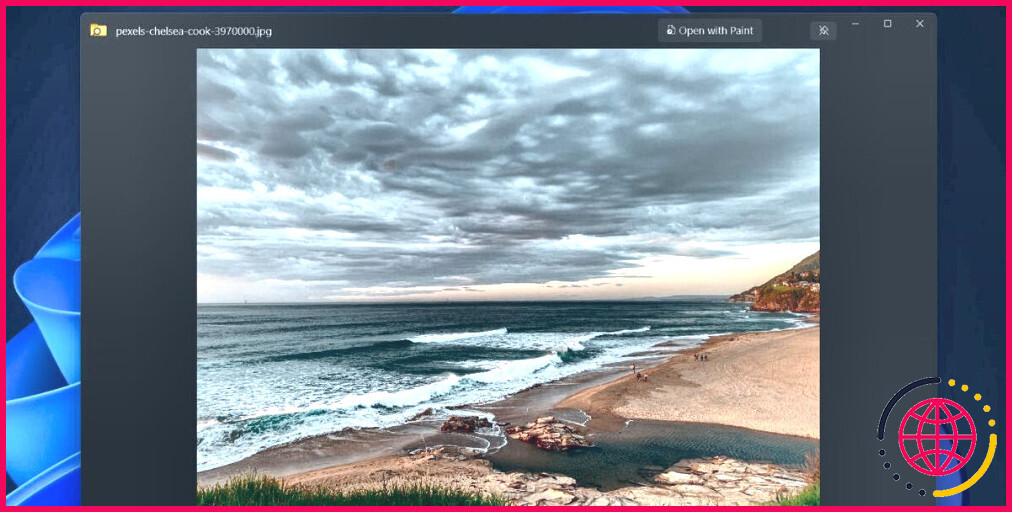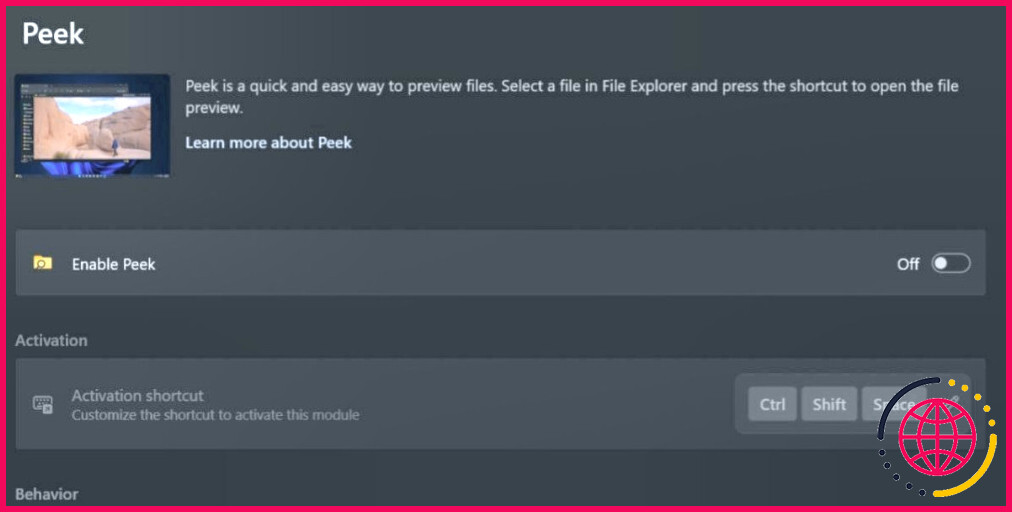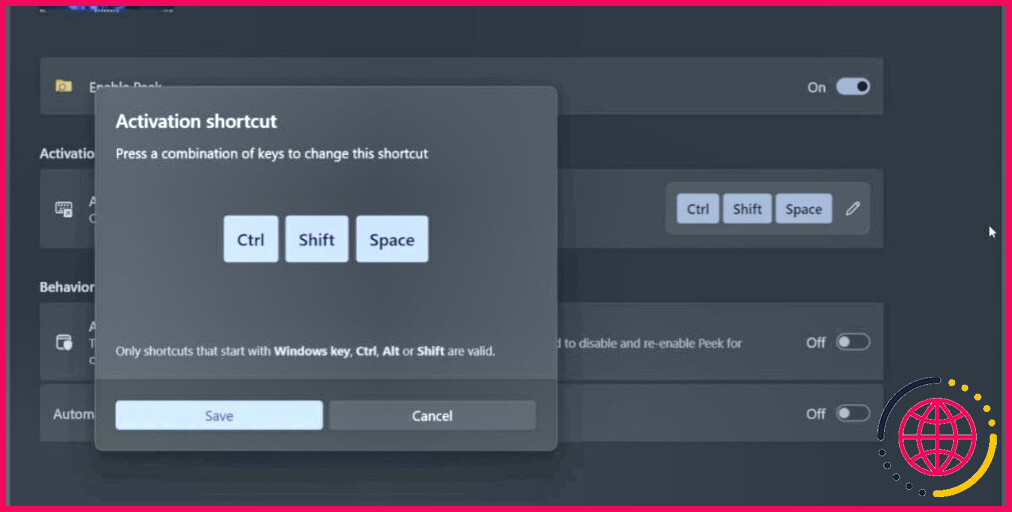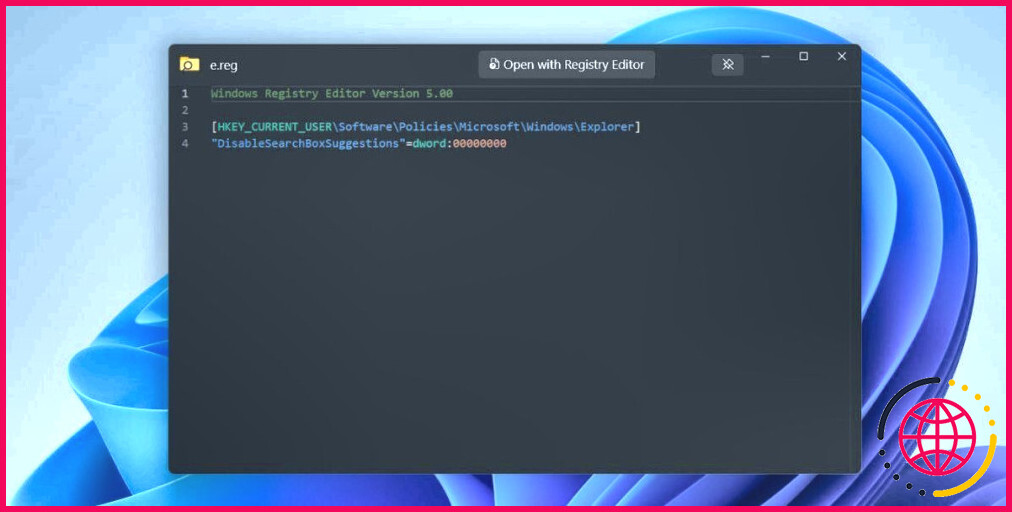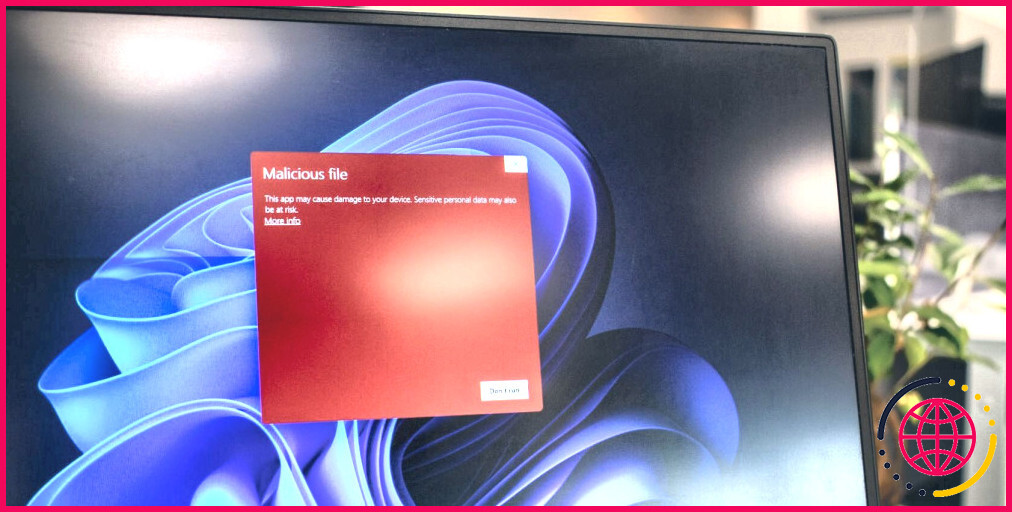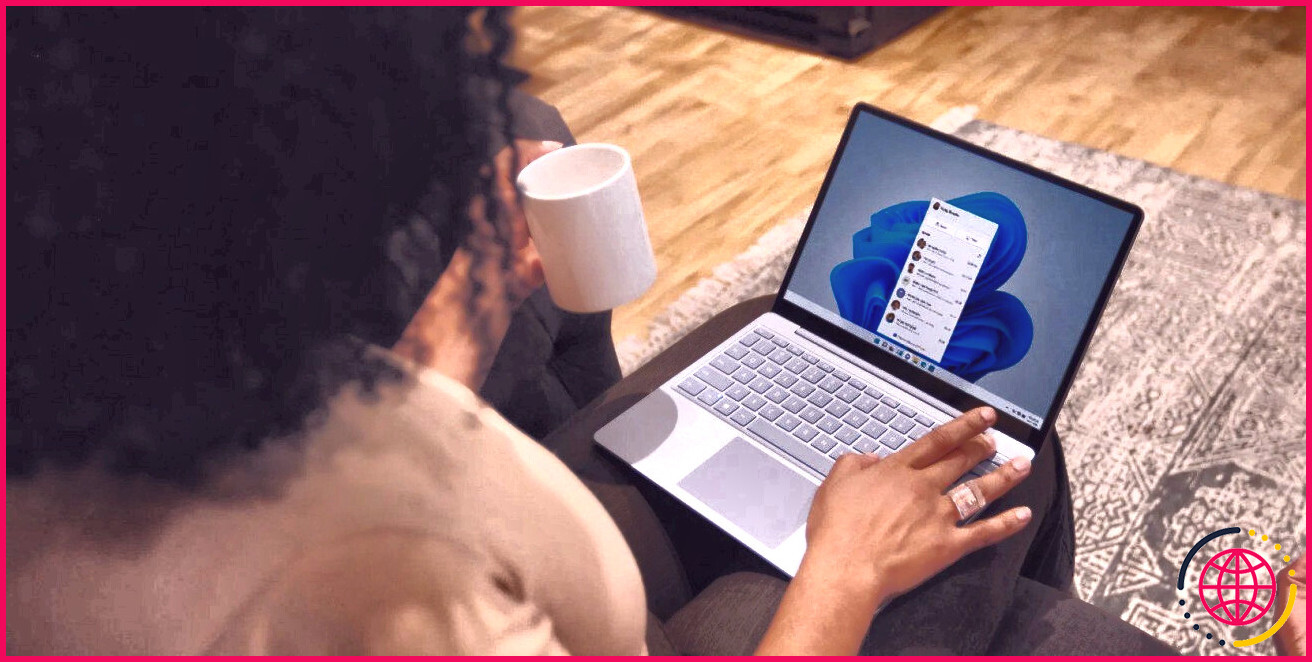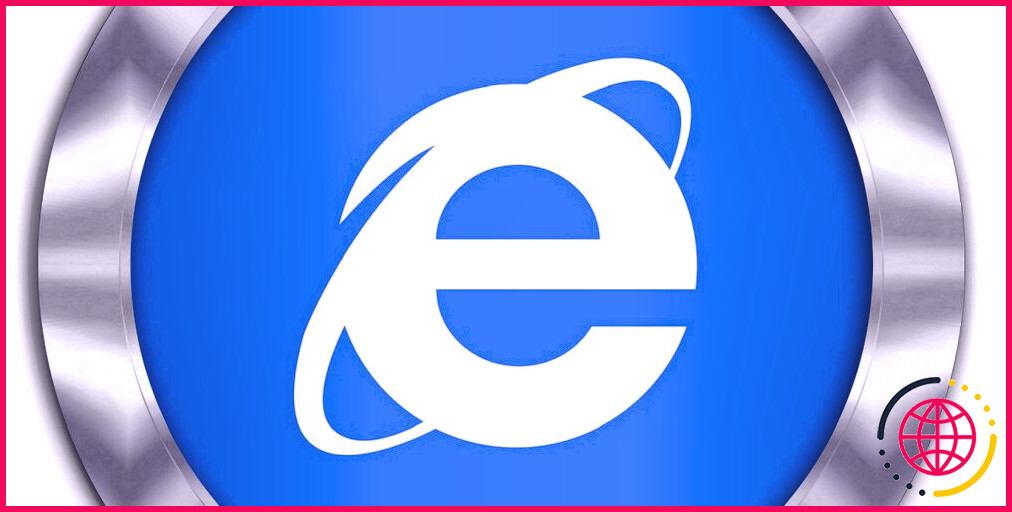Comment utiliser les fonctions « Souris sans frontières » et « Peek » dans les PowerToys
PowerToys ajoute constamment de nouvelles fonctionnalités, ce qui en fait un utilitaire pratique pour les utilisateurs qui cherchent à tirer le meilleur parti de Windows. Il a commencé avec un certain nombre d’utilitaires, mais il dispose maintenant de la gamme d’outils la plus complète, y compris les utilitaires de souris, le redimensionnement d’image, et bien d’autres encore.
La nouvelle mise à jour de prévisualisation introduit les utilitaires « Mouse Without Borders » et « Peek ». Nous allons détailler ce que font ces utilitaires et comment vous pouvez les activer et les utiliser sur votre PC Windows. Commençons.
Qu’est-ce que la fonction « Souris sans frontières » ?
Si vous utilisez plusieurs ordinateurs sur votre bureau, vous avez peut-être été confronté au problème de l’utilisation de votre souris sur tous les ordinateurs. Bien que certaines souris Bluetooth puissent passer d’un appareil à l’autre, vous ne pouvez pas utiliser une seule souris pour contrôler tous les ordinateurs comme s’ils partageaient l’écran.
La fonction Souris sans frontières permet de partager la souris entre plusieurs appareils. Les deux ordinateurs doivent être équipés de la dernière version de PowerToys. Auparavant, Souris sans frontières était une application indépendante et rivalisait avec Share Mouse et d’autres applications de partage de souris et de clavier. Désormais, elle fait partie intégrante de PowerToys, et il n’est donc plus nécessaire de l’installer séparément.
Comment activer et utiliser la fonction « Souris sans frontières » ?
Après avoir installé les PowerToys de GitHub ou du Microsoft Store sur les deux machines, connectez-les au même réseau Wi-Fi. Répétez les étapes suivantes :
- Ouvrez PowerToys sur votre ordinateur principal – celui auquel la souris est connectée.
- Cliquez sur le Souris sans frontières dans la liste de gauche.
- Localisez l’option Activer la souris sans bordure et cliquez sur l’option basculer pour activer la fonction sur votre PC.
- Ensuite, faites défiler vers le bas jusqu’à l’option Clé de cryptage (clé de cryptage). Cliquez sur la clé de chiffrement Nouvelle clé à côté de l’option clé de sécurité. Une clé aléatoire sera générée, qui vous permettra de configurer votre deuxième ordinateur pour qu’il utilise la souris.
- Allez maintenant sur le deuxième ordinateur et lancez PowerToys. Activez les Souris sans frontières sur le site.
- Faites ensuite défiler vers le bas jusqu’à la rubrique Clé de sécurité et cliquez sur l’option flèche et cliquez sur l’icône
- Tapez le principal de l’ordinateur principal et saisissez le touche que vous avez générée précédemment. Cliquez sur le bouton Connecter
- Vous pouvez maintenant utiliser une seule souris sur les deux ordinateurs.
Souris sans frontières permet également aux deux ordinateurs de partager leur presse-papiers. Si vous copiez un fichier dont la taille est inférieure à 100 Mo, il sera également copié dans le presse-papiers.
Qu’est-ce que la fonction « Peek » ?
La fonction « Peek » vous permet de prévisualiser des fichiers sans les ouvrir dans une application. Vous pouvez prévisualiser le contenu du fichier, en particulier lorsqu’il s’agit d’un fichier batch ou d’un fichier de registre, et examiner le code. Il existe également un utilitaire spécifique pour éditer et visualiser les fichiers de registre dans PowerToys. En outre, il peut également prévisualiser des images, des PDF, des fichiers texte et des fichiers vidéo. En outre, vous avez la possibilité d’ouvrir le fichier avec une application compatible.
Comment activer et utiliser la fonction « Peek » ?
Répétez les étapes suivantes pour activer la fonctionnalité « Peek » :
- Ouvrez PowerToys. Cliquer sur le bouton Coup d’oeil dans le menu de gauche.
- Cliquez sur l’option pour faire basculer à côté du bouton Activer le coup d’œil . La fonction sera activée sur votre système.
- Vous devez maintenant configurer la touche de raccourci pour activer la fonction « Peek ». Cliquez sur la touche éditer à côté de l’icône Raccourci d’activation option.
- Appuyez sur la touche Ctrl + Shift + Espace pour définir la nouvelle combinaison de touches. Cliquez sur les touches Sauvegarder et cliquez sur le bouton
- Appuyez sur le bouton Win + E pour ouvrir l’explorateur de fichiers. Cliquez sur sur n’importe quel fichier pour le sélectionner. Appuyez ensuite sur la combinaison de touches de raccourci « Peek ».
- Une fenêtre de prévisualisation Peek s’ouvre et affiche le contenu de votre fichier.
- Cliquez sur le bouton Ouvrir avec pour ouvrir le fichier dans leur application respective.
Partager facilement la souris et prévisualiser les fichiers avec PowerToys
Ces deux nouvelles fonctionnalités de PowerToys sont d’excellents compléments à un assortiment d’utilitaires déjà très complet. Mouse Without Borders était une application autonome et, comme Fancy Zones, elle fait également partie de PowerToys Now.
La fonction Peek est très utile lorsque vous ne souhaitez pas ouvrir le fichier directement. Cependant, PowerToys a introduit une fonction de prévisualisation du registre qui est similaire à Peek mais qui ne fonctionne que pour la visualisation et l’édition des fichiers du registre.
Comment activer la souris sans bordures ?
Ouvrez Souris sans frontières dans PowerToys Settings pour configurer vos connexions. Sur le premier ordinateur, sélectionnez Nouvelle clé pour générer une clé de sécurité pour la connexion. Sur le deuxième ordinateur, saisissez la clé de sécurité qui a été générée sur le premier ordinateur et le nom du premier ordinateur. Sélectionnez ensuite Connecter.
Quelle est la fonction de la souris sans bordures ?
Souris sans frontières La souris sans frontières fait de vous le capitaine de votre flotte d’ordinateurs en vous permettant de contrôler jusqu’à 4 ordinateurs à partir d’une seule souris et d’un seul clavier. Cela signifie qu’avec la Souris sans frontières, vous pouvez faire glisser et déposer ou copier et coller du texte, des médias et tous types de fichiers entre les ordinateurs.
La souris sans frontières fonctionne-t-elle avec une souris filaire ?
Si vous utilisez l’application avec une connexion sans fil dans un réseau très fréquenté, vous risquez de constater un décalage de la souris. Une connexion filaire est recommandée.
L’utilisation de Souris sans frontières est-elle sans danger ?
Si vous posez cette question, c’est parce que vous voulez savoir si l’utilisation de Souris sans frontières est sûre en présence d’oreilles indiscrètes : Compte tenu de l’absence de documentation sur le modèle de sécurité et de cryptage de MWB et de l’absence d’autres indicateurs positifs, je serais prudent quant à la sécurité de MWB.